Hình nền tĩnh trên máy tính win 11 chắc hẳn đã quá quen thuộc với các bạn rồi phải không nào? Có lẽ chính vì sự quen thuộc này mà nhiều người đã cảm thấy nhàm chán và cần một điều gì đó mới mẽ hơn và trong bài viết này cungcapphanmem.com sẽ hướng dẫn các bạn cách cài hình nền động trên win 11 chi tiết và đơn giản nhất, các bạn hãy cùng chúng tôi theo dõi ngay bài viết này nhé!
Cách cài hình nền động trên win 11 chi tiết
Để có thể thực hiện cài hình nền động trên win 11 thì các bạn hãy thực hiện theo các bước hướng dẫn của chúng tôi dưới đây như sau:
Bước 1: Trước hết các bạn hãy truy cập vào Microsoft Store để download ứng dụng Lively Wallpaper về

Hoặc người dùng cũng có thể kích hoạt trình duyệt web và truy cập vào đây để có thể chọn các hình nền động của lively wallpaper dành cho mình.
Bước 2: Các bạn hãy bấm nút Install để tiến hành cài đặt hình nền động Lively Wallpaper trên máy tính nhé. Sau khi đã cài đặt xong thì hãy bấm nút Open để mở trực tiếp hoặc bạn cũng có thể truy cập vào menu Start để chọn.

Bước 3: Khi bạn bắt đầu chạy ứng dụng Lively Wallpapaer lần thứ 1 thì bạn sẽ được yêu cầu để thực hiện theo hướng dẫn để có thể thiết lập được ứng dụng. Sau đó tiếp tục nhấn Next để đến bước tiếp theo.
Bước 4: Tại màn hình tiếp theo, bạn hay kích hoạt tùy chọn Start with Windows nếu như muốn Lively Wallpaper khởi động cùng windows. Trên thực tế thì ứng dụng cần thiết để có thể chạy khi khởi động nếu như bạn muốn hình nền động của mình được chọn tự động xuất hiện ngay khi bạn đăng nhập vào hệ điều hành windows. Tiếp tục nhấn Next để đến bước tiếp theo.
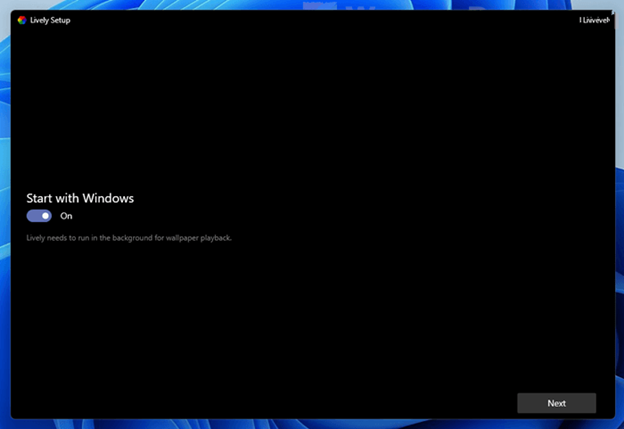
Bước 5: Tại bước này các bạn hãy chọn Taskbar Theme, và bạn có thể chọn Clear để làm mờ thanh tác vụ chỉ còn để lại các biểu tượng để có thể trải nghiệm xem hình nền động được tốt hơn. Nếu không thì bạn hãy tắt đi nếu muốn giữ nguyên giao diện thanh tác vụ mặc định.
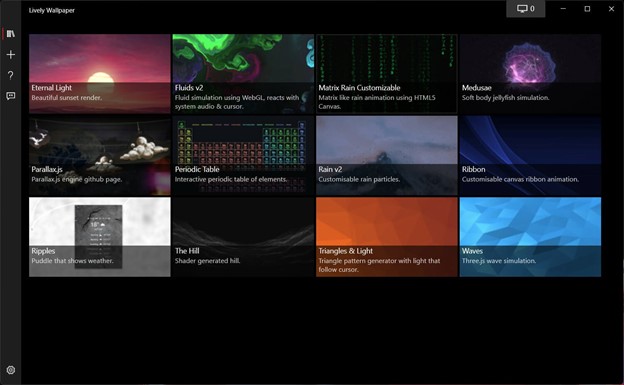
Bước 6: Sau khi các bạn hoàn thành tới bước này thì Lively Wallpaper sẽ mở cửa sổ ứng dụng mặc định. Tại đây sẽ có đến 12 hình nền động có sẵn để bạn lựa chọn. Mỗi hình sẽ có hình ảnh thumbnail để bạn dễ dàng quan sát và lựa chọn phù hợp với mình.
Bước 7: Để có thể chọn hình nền động bất kỳ nào để làm ảnh nền thì bạn chỉ cần chọn các hình mà mình yêu thích thì màn hình sẽ được thay đổi ngay tức thì.
Hướng dẫn cài hình động trên win 10
Để có thể cài hình động trên win 10 thì các bạn cũng cần phải tải phần mềm lively wallpaper trên Microsoft Store về. Các bước tải đơn giản như sau: Mở Microsoft store trên máy tính, laptop đang khởi chạy win 10 của bạn.
Nhập tên ứng dụng Lively wallpaper trên Microsoft store.
Tải ứng dụng Lively wallpaper về máy tính của bạn.

Sau khi hoàn thành tải, các bạn vào phần mềm và chỉ cần click đúp chuột vào hình nền mình muốn để chọn thay đổi hình nền động trên win 10 giống như các bước cài đặt hình nền động trên win 11 ở trên. Đế có thêm nhiều hình nền thiết kế, bạn hãy truy cập vào đường link này. Đây là thư viện hình nền của tác giả phần mềm. Bạn chỉ cần tải về và đưa vào thư mục chứa file hình nền của phần mềm là được.
Kết luận
Trên đây là những thông tin về hướng dẫn cách cài đặt hình nền động trên win 11 và win 10 mà chúng tối muốn giới thiệu đến các bạn. Hy vọng qua bài viết này có thể cung cấp thông tin hữu ích đến với các bạn. Nếu bạn có thắc mắc nào thì hãy liên hệ với chúng tôi để được tư vấn miễn phí nhé! Chúc các bạn thành công!











